Installatie voor Windows
For MuseScore 4 users, see Installatie voor Windows.
Installatie
Indien je over Windows 10 beschikt dan kan de 32-bit versie van MuseScore geïnstalleerd worden vanuit de Windows winkel. Klik hier om MuseScore's pagina in de winkel te openen. Daar hoef je alleen op de knop Downloaden te klikken en MuseScore wordt gedownload, geïnstalleerd en vervolgens automatisch bijgewerkt.
Anders kun je het Windows installatie bestand verkrijgen op de download pagina van de MuseScore website. Klik op de link om de download te starten (kies voor 64-bit of de 32-bit versie). Je internet browser zal vragen om te bevestigen dat je het bestand wilt downloaden. Kies hier voor Bestand opslaan.
Zodra de download is afgerond, dubbel klik je op het bestand om de installatie te starten. Windows kan mogelijk een veiligheidsvenster weergeven en vragen om een bevestiging voordat de software wordt uitgevoerd. Klik op Uitvoeren om verder te gaan.
Nu begint het installatie proces.

Indien je nu of later op de Cancel knop klikt, dan zie je:

Als je in plaats daarvan klikt op Next om verder te gaan dan zal de setup wizard de gratis software licentie overeenkomst laten zien.

Lees de condities van de licentie en zorg dat het vierkantje naast de tekst "I accept the terms in the License Agreement" geselecteerd is en klik op Next om verder te gaan. De installatie wizard vraagt nu om de locatie te bevestigen waar je MuseScore wilt installeren.
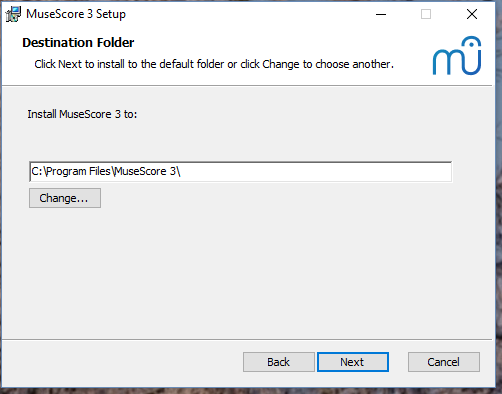
Indien je een nieuwere versie van MuseScore wilt installeren en de oude versie wilt behouden op je computer dan dien je de map aan te passen (merk op dat MuseScore 3 naast MuseScore 2 en 1 gebruikt kan worden zonder dat er een aanpassing nodig is). Klik vervolgens op Next om verder te gaan.

Klik Install om verder te gaan.
Geef de setup wizard een paar minuten de tijd om de benodigde bestanden te installeren. Je ziet:

en uiteindelijk

Klik Finish om het installatie proces af te sluiten. Je kunt het installatie bestand dat je gedownload hebt nu verwijderen.
Start MuseScore
Om MuseScore te starten vanuit het menu, kies Start→Alle Programma's→MuseScore 3→MuseScore 3.
Gevorderde gebruikers: stille of niet zichtbare installatie
-
Ja kunt MuseScore middels de volgende opdracht in stille modus installeren
msiexec /i MuseScore-X.Y.msi /qb-
Verwijderen
Je kunt MuseScore verwijderen vanuit het menu door te kiezen voor Start→Alle Programma's→MuseScore 3→Uninstall MuseScore of via het windows configuratiescherm. Merk op dat dit je partituren en MuseScore instellingen niet zal verwijderen.
Foutopsporing
De kan installatie mogelijk geblokkeerd worden door het systeem. Indien het niet lukt om MuseScore te installeren, klik dan met rechts op het bestand dat je gedownload hebt en kies Eigenschappen. Is er een melding te zien als "Dit bestand is afkomstig van een andere computer en wordt mogelijk geblokkeerd om deze computer beter te beveiligen.", klik op "Blokkering opheffen" en vervolgens op "OK" en dubbelklik nogmaals op het bestand.